- Autor Jason Gerald [email protected].
- Public 2023-12-16 11:39.
- E modifikuara e fundit 2025-01-23 12:47.
Ky wikiHow ju mëson se si t'i dërgoni video të tjerëve në Discord në një kompjuter, telefon ose tabletë. Pavarësisht se çfarë pajisje përdorni, mund të dërgoni video deri në 8MB në kanalet e bisedës ose mesazhet private. Nëse dëshironi të dërgoni video më të mëdha (deri në 50MB), mund të regjistroheni në Discord Nitro për të rritur kufirin e madhësisë së skedarit që mund të dërgohet. Përndryshe, ju mund ta ngarkoni videon në një shërbim cloud, si Google Drive ose Dropbox, dhe më pas të ndani lidhjen me videon që keni ngarkuar në atë shërbim.
Hapi
Metoda 1 nga 2: Përdorimi i një kompjuteri
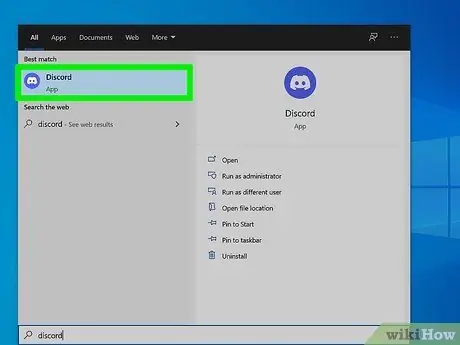
Hapi 1. Hapni Mosmarrëveshjen
Mund ta gjeni në menunë Start ose në dosjen Aplikimet.
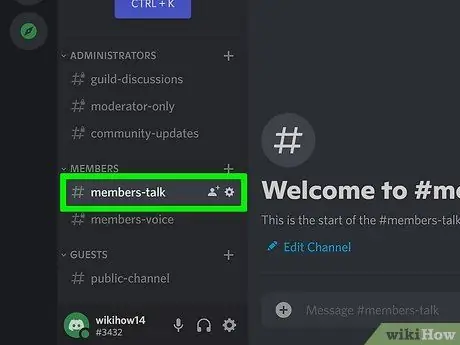
Hapi 2. Klikoni bisedën që dëshironi të përdorni për të ndarë videon
Kjo mund të jetë një bisedë private ose një bisedë që është në server.
- Nëse dëshironi ta dërgoni videon në një mesazh privat, klikoni ikonën blu të kontrolluesit të lojës Discord në pjesën e sipërme të majtë, pastaj zgjidhni bisedën me personin që dëshironi t'i dërgoni mesazh.
- Për t'u bashkuar me një kanal chat, klikoni ikonën e serverit të përdorur nga kanali i dëshiruar në panelin e majtë, pastaj klikoni emrin e kanalit.
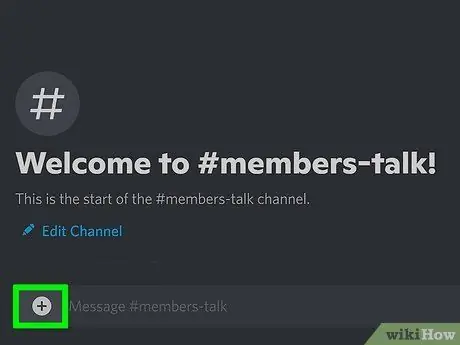
Hapi 3. Klikoni në ikonën e shenjës plus (+)
Ikona ndodhet në të majtë të zonës së shtypjes në pjesën e poshtme. kjo do të hapë një shfletues skedarësh (shfletues skedarësh).
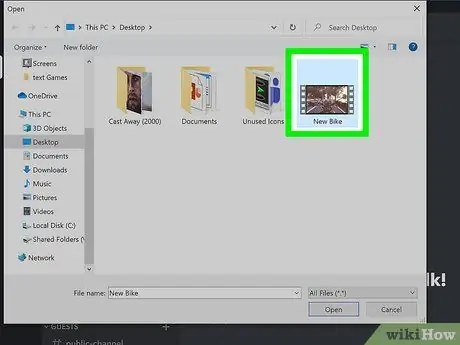
Hapi 4. Hapni depon e videos dhe klikoni dy herë mbi video
Për sa kohë që madhësia e videos është 8MB ose më pak, do t'ju jepet mundësia të lini një koment dhe/ose të shënoni videon si një spoiler.
Nëse madhësia e videos tejkalon kufirin e lejuar, do të shfaqet një mesazh gabimi që përshkruan problemin. Mund të dërgoni video deri në 50MB nëse regjistroheni në Discord Nitro. Nëse nuk doni të regjistroheni në Nitro, mund ta ngarkoni videon përmes një shërbimi tjetër (si Dropbox) dhe të ndani lidhjen, ose ta dërgoni videon me një aplikacion tjetër përveç Discord
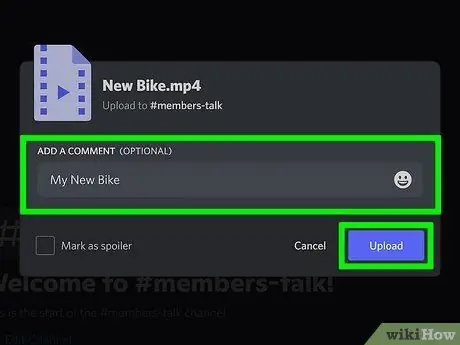
Hapi 5. Shkruani një koment, pastaj klikoni Ngarko
Nëse është e nevojshme, ju gjithashtu mund ta shënoni videon si të hapur. Videoja do të ngarkohet në bisedë.
Metoda 2 nga 2: Përdorimi i një telefoni ose tableti
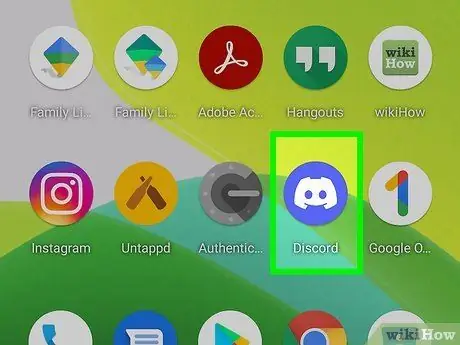
Hapi 1. Drejtoni Discord në tabletin ose telefonin tuaj
Shtë një ikonë vjollce me një kontrollues të lojës së bardhë brenda.
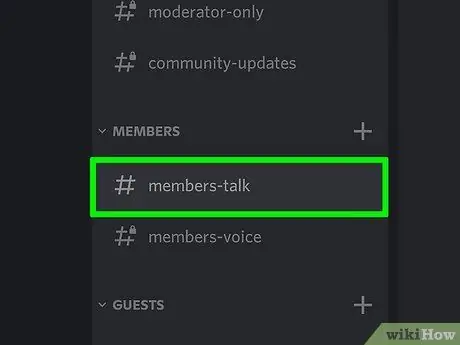
Hapi 2. Prekni bisedën ose kanalin që dëshironi të përdorni për të dërguar videon
Mund të ngarkoni video në kanalin tuaj ose t'ua dërgoni të tjerëve përmes mesazheve private.
- Për t'i dërguar një mesazh privat dikujt, prekni ikonën e 2 personave që mbivendosen në të djathtën e sipërme, prekni emrin e personit që dëshironi, më pas prekni Mesazh.
- Për të hyrë në një kanal bisede, prekni 3 linjat horizontale në pjesën e sipërme të majtë, prekni serverin e përdorur nga kanali, më pas prekni kanalin e dëshiruar në listën e kanaleve.
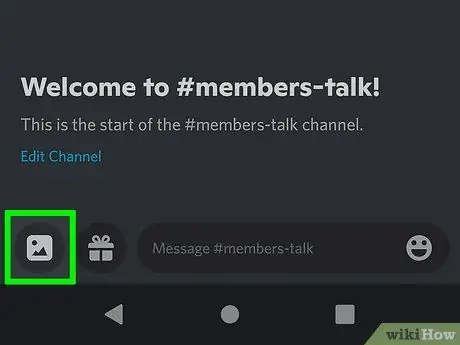
Hapi 3. Prekni ikonën e figurës
Ikona është në të majtë të zonës së shtypjes.
Nëse është hera e parë që postoni një video ose fotografi, do t'ju duhet t'i jepni leje Discord për të hyrë në fotot tuaja në pajisjen tuaj celular. Për të postuar video, duhet t'i jepni Discord akses të plotë
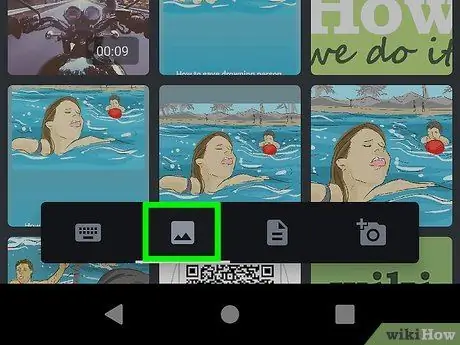
Hapi 4. Prekni ikonën e imazhit të pasmë (vetëm Android)
Nëse jeni duke përdorur Android, do të shihni një sërë ikonash që përfaqësojnë llojet e ndryshme të skedarëve që mund të dërgohen. Prekni përsëri ikonën e figurës për të hapur Discord galerinë në tabletin ose telefonin tuaj.
Nëse skedari nuk është në galeri, kthehuni në faqen e mëparshme dhe prekni ikonën në formë fletë. Kjo është ikona Files, e cila ju lejon të zgjidhni skedarë (përfshirë videot) për tu bashkangjitur nga një vend tjetër në pajisjen tuaj Android
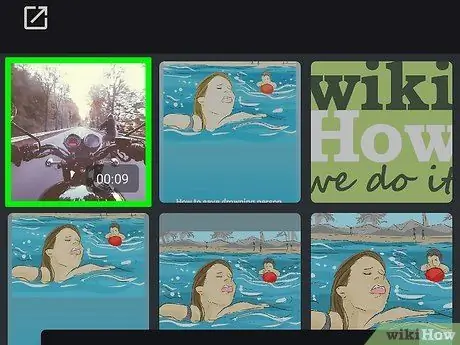
Hapi 5. Prekni videon që dëshironi të dërgoni
Kjo do të sjellë një vrojtim (vrojtim).
- Nëse madhësia e videos tejkalon kufirin e lejuar, do të shfaqet një mesazh gabimi që përshkruan problemin. Mund të dërgoni video deri në 50MB nëse regjistroheni në Discord Nitro. Nëse nuk doni të përdorni Nitro, mund ta ngarkoni videon përmes një shërbimi tjetër (siç është Dropbox) dhe ta ndani lidhjen, ose ta dërgoni videon me një aplikacion tjetër përveç Discord.
- Nëse jeni duke përdorur një pajisje Android dhe nuk mund të zgjidhni një video, shkoni te Galeria, zgjidhni videon, prekni ikonën e Ndarjes (një formë V anash me 3 pika) dhe zgjidhni Mosmarrëveshje Me Pas kësaj, ju mund ta dërgoni videon përmes kanalit ose mesazh privat.
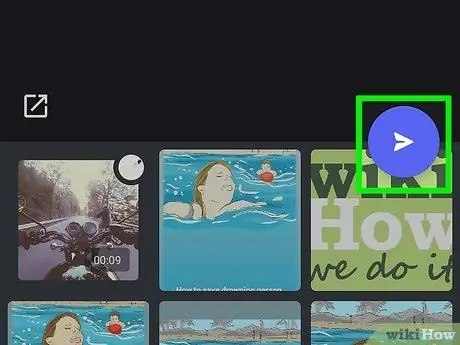
Hapi 6. Prekni butonin Dërgo
Ky buton është një rreth blu me një aeroplan letre të bardhë brenda. Videoja juaj do t'i dërgohet personit ose kanalit të zgjedhur.
Këshilla
- Nëse videoja që dëshironi të ndani është shumë e madhe për t'u dërguar përmes Discord, mund ta ngarkoni në një shërbim si Dropbox, Google Drive ose iCloud Drive. Të gjitha këto shërbime ju lejojnë të ndani lidhjet me skedarët e ngarkuar kudo që dëshironi, përfshirë kanalet Discord ose mesazhet private. Edhe nëse në thelb nuk po dërgoni video përmes Discord, kjo alternativë mund të jetë e dobishme.
- Ju gjithashtu mund të ngarkoni video në YouTube ose faqe të tjera të transmetimit të videove dhe të ndani lidhjen në kanalet ose bisedat Discord. YouTube ju lejon të ngarkoni video deri në 15 minuta pa përdorur një llogari të verifikuar. Ju vetëm duhet të verifikoni llogarinë tuaj nëse doni të ngarkoni video më të gjata.
- Softueri i redaktimit të videos si Handbrake ose QuickTime janë mundësi të shkëlqyera për zvogëlimin e madhësive të skedarëve video.
- Media player i integruar i Discord mund të luajë video me format MP4, MOV dhe WEBM. Nëse videoja ka një format tjetër, marrësi i videos duhet ta hapë atë me një aplikacion tjetër.






